在Microsoft Defender门户中查看修正操作
好的,你发现了安全漏洞,但该怎么办? 这取决于它的性质。
Microsoft 365 商业高级版包括修正操作。 检测到威胁时会自动执行某些操作,安全团队可以手动执行其他操作。
修正操作的示例包括将文件发送到隔离区、停止进程运行或完全删除计划任务。 所有修正操作都在操作中心进行跟踪,该操作中心位于 https://security.microsoft.com/action-center。
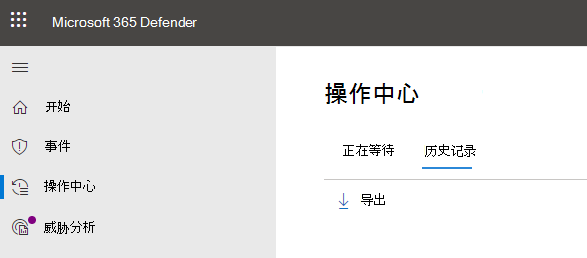
本文内容:
如何使用操作中心
转到Microsoft Defender门户 (https://security.microsoft.com) ,然后登录。
在“导航”窗格中,选择“操作中心”。
选择 挂起 选项卡以查看和批准(或拒绝)任何挂起的操作。 此类操作可能来自防病毒程序/反恶意软件保护、自动调查、手动响应活动或实时响应会话。
选择 历史记录 选项卡以查看已完成操作的列表。
修正操作的类型
订阅包括针对检测到的威胁的多种不同类型的修正操作。 这些操作包括手动响应操作、自动调查后的操作和实时响应操作。
下表列出了可用的修正操作:
| 源 | 操作 |
|---|---|
| 自动攻击中断 (NEW!) |
|
| 自动调查 |
|
| 手动响应操作 |
|
| 实时响应 |
|